Kung madali kang makagambala o ma-stress nang husto, maaaring matulungan ka ng iyong iPhone na ituon o kalmahin ka, basta tulad ng pag-update mo sa iOS 15.
Ang bagong tool ay maaaring makatulong sa pagtakip sa hindi ginustong ingay sa kapaligiran sa paligid mo (gawaing konstruksyon, maingay na kapitbahay, maingay na hayop, atbp.), at maaari mo pa rin itong magamit sa kama upang makagambala ikaw mula sa iyong kasosyo sa hilik. Pinapaliit nito ang mga nakakaabala at panlabas na ingay sa iyong napili ng anim na magkakaibang mga track:”ang mga tunog ay ihalo sa o pato sa ilalim ng iba pang mga tunog ng audio at system habang ginagamit mo ang iyong aparato.” Mayroong ilang iba’t ibang mga paraan upang i-on at i-off ang Mga Tunog sa Background, pati na rin ayusin ang mga setting nito. Papayagan ka ng app na Mga Setting at Control Center na gawin mo ang lahat ng ito, habang ang iba pang pagpipilian ay pinapalitan lamang ito. Pamamaraan 1: I-toggle ang Mga Tunog sa Background mula sa Mga Setting magtungo sa Pag-access-> Audio/Visual-> Mga Tunog sa Background. Dito, maaari mong i-toggle ang tampok, pumili ng tunog, at ayusin ang dami ng background ng tunog.
Pamamaraan 2: I-toggle ang Mga Tunog sa Background mula sa Control Center
Mula sa iyong iPhone o iPad Control Center, magagawa mo ang lahat na magagawa mo sa Mga setting maliban sa kontrolin kung tumigil ang tunog sa background o patuloy na nagpe-play kapag naka-lock ang iyong aparato. Kung gumagamit ka ng maraming Tunog sa Background, gugustuhin mong gamitin ang Control Center para sa kaginhawaan.
Una, pumunta sa Mga Setting-> Control Center at idagdag ang kontrol na”Pagdinig”kung wala ka pa kasama dito. Pagkatapos, tuwing kailangan mong simulan, ihinto, o ayusin ang Mga Tunog ng Mga Background, buksan ang Control Center at i-tap ang kontrol gamit ang tainga dito.
Upang i-on ang tampok, i-tap ang”Mga Tunog sa Background”mula sa listahan o pindutin ang pindutan na”Mga Tunog sa Background na Off”sa ibaba.
Kapag nagpatugtog ang iyong tunog sa background, maaari mong i-tap ang”Mga Tunog sa Background”mula sa listahan upang baguhin ang kasalukuyang tunog sa isa sa iba pang limang magagamit na mga pagpipilian. Sa ibaba nito, mahahanap mo ang volume slider, na malamang na marami kang gagamitin dahil ang antas ng lakas ng tunog ay magkakaiba depende sa labas ng ingay na sinusubukan mong iwasan. Upang i-off ang tampok, i-tap ang pindutang”Mga Tunog sa Background”sa ibaba.
Kung nakikinig ka ng musika o ibang uri ng audio ng media, makokontrol lang ng volume slider ang antas ng lakas ng tunog para sa tunog ng background kapag nagpe-play ang media. Kapag nag-pause ka o ihinto ang media, kinokontrol ng slider ang regular na dami ng tunog ng background.
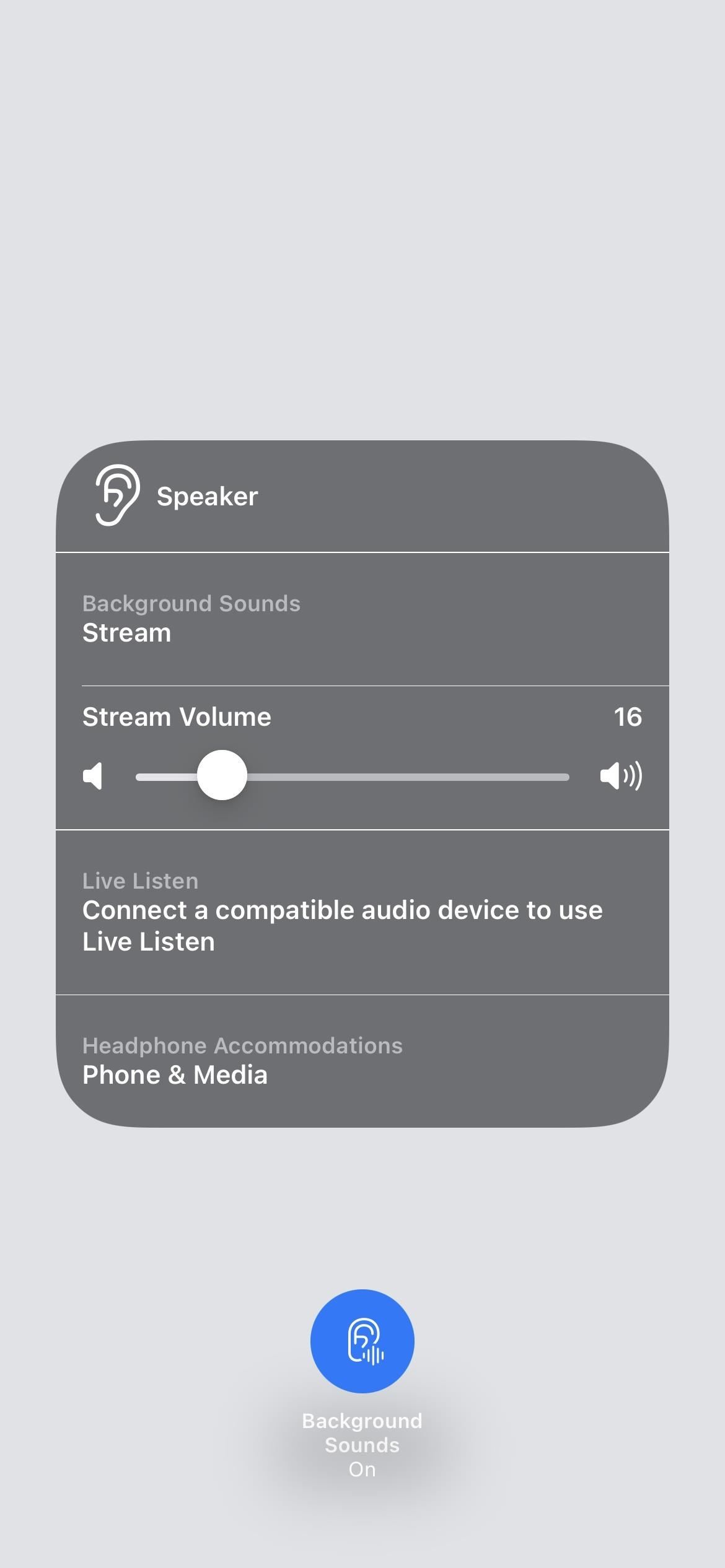
Pamamaraan 3: I-toggle ang Mga Tunog sa Background mula sa Accessibility Shortcut
Ang paraan ng Control Center ay marahil ang pinaka maginhawa sa mga tuntunin ng kabuuang kontrol, ngunit kung kakailanganin mo lamang i-toggle ang Mga Tunog sa Background sa at off, maaaring mas mabilis ang isang Shortcut sa Pag-access.
Pumunta sa Mga Setting-> Pag-access-> Shortcut sa Pag-access, at suriin ang”Mga Tunog sa Background.”Pagkatapos, upang i-on at i-off ang tampok, triple-click ang pindutan ng Side o pindutan ng Home, nakasalalay sa modelo ng iyong aparato.
Kung mayroon kang ibang mga tool na naka-check sa submenu na”Accessibility Shortcut”, tulad ng ginagawa ko , kailangan mong piliin ang”Mga Tunog sa Background”mula sa menu na lilitaw pagkatapos ng triple-click. Sa submenu na”Accessibility Shortcut”, maaari mong gamitin ang mga icon na may tatlong linya upang i-drag ang mga tool sa pagkakasunud-sunod na nais mong makita sa pop-up na menu.
/h2>
Sa kasalukuyan, hindi mo maaaring hilingin kay Siri na”maglaro ng mga tunog sa background.”Kahit na sinabi ng Apple na maaari mong”hilingin sa Siri na buksan ang isang tampok na kakayahang mai-access”pagkatapos i-set up ang iyong Mga Shortcut sa Pag-access, hindi mo magawa ang partikular na ito. Hindi pa, gayon pa man. Kung susubukan mo, malamang na magsimula kang magpatugtog ng isang random na kanta sa Apple Music o mula sa iyong library ng musika.
Panatilihing Secure ang Iyong Koneksyon Nang Walang Buwanang Pagsingil . Kumuha ng isang panghabang buhay na subscription sa VPN Walang limitasyong para sa lahat ng iyong mga aparato gamit ang isang beses na pagbili mula sa bagong Gadget Hacks Shop, at panoorin ang Hulu o Netflix nang walang mga paghihigpit sa rehiyon, dagdagan ang seguridad kapag nagba-browse sa mga pampublikong network, at higit pa.
Bumili Ngayon (diskwento na 80%)>
Cover photo at mga screenshot ni Justin Meyers/Gadget Hacks
